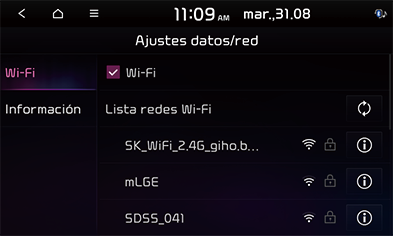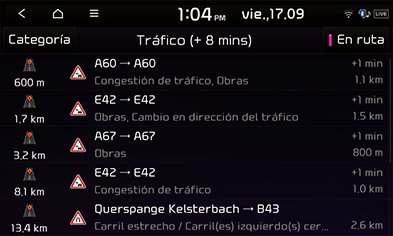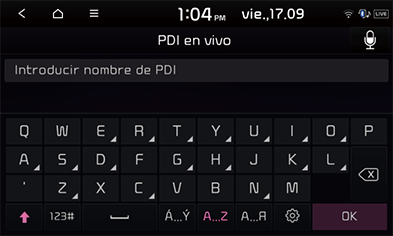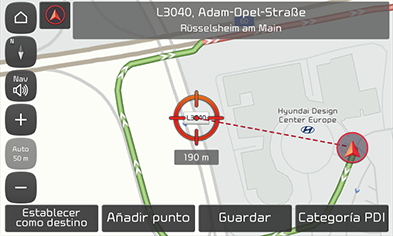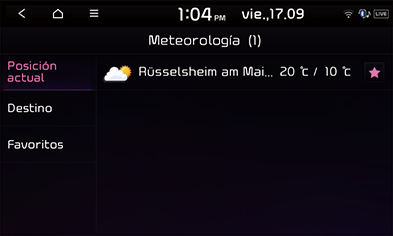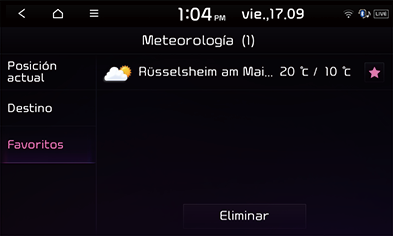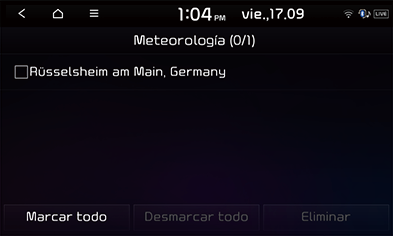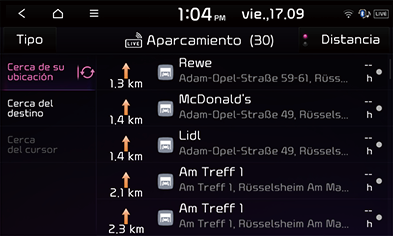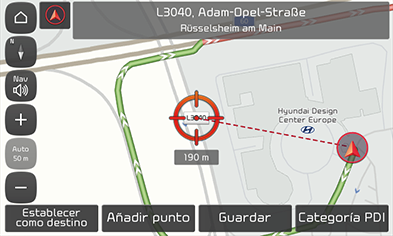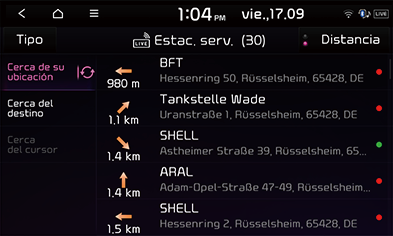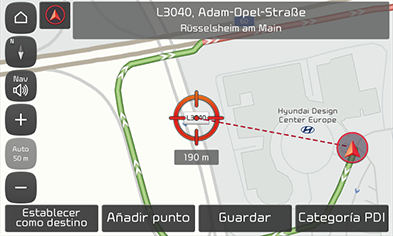Antes de utilizar Connected Services (si se incluye)
¿Qué es Connected Services?
Connected Services utiliza el servicio TomTom LIVE para permitir a los usuarios recibir información adicional en el sistema de navegación de su vehículo a través de la red de telefonía móvil.
Tráfico
Cuando está conectado el servicio de tráfico en directo, ofrece la información más precisa sobre el tráfico cada dos minutos. Si configura el destino, puede que se le recomiende volver a calcular la ruta según las condiciones del tráfico.
PDI en directo (punto de interés)
Proporciona resultados de búsquedas de POI basados en información de localización en tiempo real.
Clima
Proporciona información meteorológica y previsiones para cinco días, y proporciona información meteorológica de las principales ciudades europeas del mapa.
Aparcamiento en vivo
Proporciona información de aparcamientos, y proporciona información de aparcamientos de las principales ciudades europeas del mapa.
Estaciones de carga en vivo / Estaciones de servicio en vivo (si se incluye)
Proporciona resultados de búsquedas de estaciones de recarga eléctrica o repostaje de combustible de vehículos basados en información de localización en tiempo real.
Conexión del teléfono para usar Connected Services
- Active una zona Wi-Fi en su teléfono móvil y busque redes Wi-Fi (para obtener información detallada, consulte el manual de usuario del teléfono móvil).
|
,Nota |
|
La creación de una zona Wi-Fi puede suponer cargos adicionales por datos, en función de su plan de datos, particularmente en itinerancia. La batería del teléfono puede agotarse rápidamente; por lo tanto, puede resultar útil cargar el teléfono mientras utilice Connected Services. |
- Pulse [SETUP] > [Datos/red].
- Pulse [Wi-Fi]. Algunas funciones e imágenes pueden ser distintas del producto real según el modelo, las opciones y el país.
|
|
- Pulse [Wi-Fi]. Seleccione la red deseada (si desea conectar manualmente la red Wi-Fi, pulse [Añadir red Wi-Fi]. En concreto, puede conectar una red Wi-Fi oculta).
|
,Nota |
|
Cuando conecte la red por primera vez, se mostrará la pantalla de notificación referente al intercambio de información. Lea el aviso detenidamente y, a continuación, pulse [Aceptar]. |
Tráfico
La información actualizada de los eventos de tráfico/carretera se muestra básicamente en la lista de información de tráfico. Esta función puede no reflejarse, en función de las condiciones.
- Pulse [
 ] > [Información] > [Tráfico].
] > [Información] > [Tráfico].
|
|
- Se muestra cuando hay información de tráfico en la ruta o cerca de la posición actual.
- El tiempo total de retraso se mostrará en el título. Puede ser diferente de la suma de todos los tiempos de retraso debido al redondeo.
- Seleccione los elementos deseados.
|
|
- [Atrás]/[Siguiente]: cambia entre diferentes sucesos de tráfico.
- [Detour]: recalcula la ruta reflejando información del tráfico.
PDI en directo (punto de interés)
Puede configurar un POI como destino con diferentes métodos de búsqueda.
Búsqueda de POI por [Cerca de la posición actual] o [Cerca del destino]
- Pulse [
 ] > [Información] > [PDI en directo].
] > [Información] > [PDI en directo].
|
|
- Introduzca el nombre del POI (punto de interés) deseado y pulse [OK].
- Pulse [Cerca de la posición actual] o [Cerca del destino].
- [Cerca de la posición actual]: busca los POI cerca de la posición del vehículo.
- [Cerca del destino]: busca los POI cerca del destino seleccionado.
- Seleccione el destino deseado.
- Siga el paso 3 de la sección "Buscar".
Búsqueda de POI por [Cerca del cursor]
- Pulse prolongadamente la zona del mapa deseada. El punto seleccionado se centrará en la pantalla y se mostrará la marca de desplazamiento.
|
|
- Pulse [
 ] > [Información] > [PDI en directo].
] > [Información] > [PDI en directo]. - Introduzca el nombre del POI (punto de interés) deseado y pulse [OK].
- Pulse [Cerca del cursor]: busca los POI cerca de la posición del marca de desplazamiento.
- Seleccione el destino deseado.
- Siga el paso 3 de la sección "Buscar".
Clima
Proporciona la previsión meteorológica para los siguientes días, incluido el día actual, para la posición actual y el destino.
- Pulse [
 ] > [Información] > [Clima] > [Posición actual] o [Destino].
] > [Información] > [Clima] > [Posición actual] o [Destino].
|
|
- [Posición actual]: muestra información meteorológica en su posición actual.
- [Destino]: muestra información meteorológica en su destino.
- Pulse la lista deseada para obtener más información meteorológica.
Configuración de favoritos
Si sus localizaciones favoritas ya se han guardado en el menú [Favoritos], puede comprobar fácilmente la información meteorológica para sus localizaciones favoritas.
Pulse [ ] > [Información] > [Clima] > [Favoritos].
] > [Información] > [Clima] > [Favoritos].
|
|
|
,Nota |
|
También puede añadir la posición actual o el destino como favoritos. Pulse [ |
Eliminación de favoritos
- Pulse [
 ] > [Información] > [Clima] > [Favoritos] > [Eliminar].
] > [Información] > [Clima] > [Favoritos] > [Eliminar].
|
|
- Seleccione el elemento deseado y, a continuación, pulse [Eliminar] > [Sí].
- [Marcar todo]: selecciona todos los elementos.
- [Desmarcar todo]: cancela la selección de todos los elementos.
|
,Nota |
|
También puede eliminar los favoritos en el menú [Favoritos]. Pulse [ |
Aparcamiento en vivo
Puede configurar un aparcamiento como destino mediante el uso de diferentes métodos de búsqueda. Para establecer la configuración de la opción de búsqueda avanzada, pulse [Tipo].
Proporciona información de aparcamientos, y proporciona información de aparcamientos de las principales ciudades europeas del mapa.
Búsqueda de aparcamiento por [Cerca de la posición actual] o [Cerca del destino]
- Pulse [
 ] > [Información] > [Aparcamiento en vivo].
] > [Información] > [Aparcamiento en vivo].
|
|
- Pulse [Cerca de la posición actual] o [Cerca del destino].
- [Cerca de la posición actual]: busca aparcamiento cerca de la posición actual del vehículo.
- [Cerca del destino]: busca aparcamiento cerca del destino seleccionado.
- Pulse [Distancia] o [Nombre] para ordenar la lista por distancia o nombre.
- Seleccione el destino deseado.
- Siga el paso 3 de la sección "Buscar".
Búsqueda de aparcamiento por [Cerca del cursor]
- Pulse prolongadamente la zona del mapa deseada. El punto seleccionado se centrará en la pantalla y se mostrará la marca de desplazamiento.
|
|
- Pulse [
 ] > [Información] > [Aparcamiento en vivo] > [Cerca del cursor].
] > [Información] > [Aparcamiento en vivo] > [Cerca del cursor].
- Pulse [Distancia] o [Nombre] para ordenar la lista por distancia o nombre.
- Seleccione el destino deseado.
- Siga el paso 3 de la sección "Buscar".
Estaciones de carga en vivo (Estaciones de servicio en vivo)
Puede configurar una estación de carga (estación de servicio) como destino mediante el uso de diferentes métodos de búsqueda.
Búsqueda de estación de carga (estación de servicio) por [Cerca de la posición actual] o [Cerca del destino]
- Pulse [
 ] > [Información] > [Estaciones de carga en vivo] o [Est. de servicio en vivo].
] > [Información] > [Estaciones de carga en vivo] o [Est. de servicio en vivo].
|
|
- Pulse [Cerca de la posición actual] o [Cerca del destino].
- [Cerca de la posición actual]: busca las estaciones de carga (estaciones de servicio) cerca de la posición actual del vehículo.
- [Cerca del destino]: busca estaciones de carga (estaciones de servicio) cerca del destino seleccionado.
- Pulse [Distancia] o [Nombre] para ordenar la lista por distancia o nombre.
- Seleccione el destino deseado.
- Siga el paso 3 de la sección "Buscar".
Búsqueda de estación de carga (estación de servicio) por [Cerca del cursor]
- Pulse prolongadamente la zona del mapa deseada. El punto seleccionado se centrará en la pantalla y se mostrará la marca de desplazamiento.
|
|
- Pulse [
 ] > [Información] > [Estaciones de carga en vivo] o [Est. de servicio en vivo] > [Cerca del cursor].
] > [Información] > [Estaciones de carga en vivo] o [Est. de servicio en vivo] > [Cerca del cursor].
- Pulse [Distancia] o [Nombre] para ordenar la lista por distancia o nombre.
- Seleccione el destino deseado.
- Siga el paso 3 de la sección "Buscar".
Disponibilidad de Connected Services por país
("SÍ": disponible/"NO": no disponible)
|
Código ISO |
País/territorio |
Tráfico |
Clima |
Alertas de cámaras |
POI en directo |
Aparcamiento |
EV |
|
AD |
Andorra |
SÍ |
SÍ |
SÍ |
SÍ |
SÍ |
SÍ |
|
AL |
Albania |
NO |
SÍ |
NO |
NO |
SÍ |
NO |
|
AT |
Austria |
SÍ |
SÍ |
SÍ |
SÍ |
SÍ |
SÍ |
|
BA |
Bosnia-Herzegovina |
NO |
SÍ |
NO |
NO |
SÍ |
NO |
|
BE |
Bélgica |
SÍ |
SÍ |
SÍ |
SÍ |
SÍ |
SÍ |
|
BG |
Bulgaria |
NO |
SÍ |
SÍ |
SÍ |
SÍ |
SÍ |
|
BY |
Bielorrusia |
NO |
SÍ |
NO |
NO |
NO |
NO |
|
CH |
Suiza |
SÍ |
SÍ |
NO |
SÍ |
SÍ |
SÍ |
|
CZ |
República Checa |
SÍ |
SÍ |
SÍ |
SÍ |
SÍ |
SÍ |
|
DE |
Alemania |
SÍ |
SÍ |
SÍ |
SÍ |
SÍ |
SÍ |
|
DK |
Dinamarca |
SÍ |
SÍ |
SÍ |
SÍ |
SÍ |
SÍ |
|
EE |
Estonia |
NO |
SÍ |
SÍ |
SÍ |
SÍ |
SÍ |
|
ES |
España |
SÍ |
SÍ |
SÍ |
SÍ |
SÍ |
SÍ |
|
FI |
Finlandia |
SÍ |
SÍ |
SÍ |
SÍ |
SÍ |
SÍ |
|
FR |
Francia |
SÍ |
SÍ |
SÍ |
SÍ |
SÍ |
SÍ |
|
GB |
Reino Unido |
SÍ |
SÍ |
SÍ |
SÍ |
SÍ |
SÍ |
|
GI |
Gibraltar |
SÍ |
SÍ |
SÍ |
SÍ |
NO |
NO |
|
GR |
Grecia |
SÍ |
SÍ |
SÍ |
NO |
SÍ |
SÍ |
|
HR |
Croacia |
NO |
SÍ |
SÍ |
SÍ |
SÍ |
SÍ |
|
HU |
Hungría |
SÍ |
SÍ |
SÍ |
SÍ |
SÍ |
SÍ |
|
IE |
Irlanda |
SÍ |
SÍ |
SÍ |
SÍ |
SÍ |
SÍ |
|
IS |
Islandia |
NO |
SÍ |
NO |
SÍ |
SÍ |
SÍ |
|
IT |
Italia |
SÍ |
SÍ |
SÍ |
SÍ |
SÍ |
SÍ |
|
LI |
Liechtenstein |
SÍ |
SÍ |
NO |
SÍ |
SÍ |
NO |
|
LT |
Lituania |
NO |
SÍ |
SÍ |
SÍ |
SÍ |
SÍ |
|
LU |
Luxemburgo |
SÍ |
SÍ |
SÍ |
SÍ |
SÍ |
SÍ |
|
LV |
Letonia |
NO |
SÍ |
SÍ |
SÍ |
SÍ |
SÍ |
|
MC |
Mónaco |
SÍ |
SÍ |
SÍ |
SÍ |
SÍ |
NO |
|
MD |
Moldavia |
NO |
SÍ |
NO |
NO |
SÍ |
NO |
|
ME |
Montenegro |
NO |
SÍ |
NO |
SÍ |
SÍ |
NO |
|
MK |
Macedonia |
NO |
SÍ |
NO |
NO |
SÍ |
SÍ |
|
NL |
Países Bajos |
SÍ |
SÍ |
SÍ |
SÍ |
SÍ |
SÍ |
|
NO |
Noruega |
SÍ |
SÍ |
SÍ |
SÍ |
SÍ |
SÍ |
|
PL |
Polonia |
SÍ |
SÍ |
SÍ |
SÍ |
SÍ |
SÍ |
|
PT |
Portugal |
SÍ |
SÍ |
SÍ |
SÍ |
SÍ |
SÍ |
|
RO |
Rumanía |
NO |
SÍ |
SÍ |
SÍ |
SÍ |
SÍ |
|
RS |
Serbia |
NO |
SÍ |
SÍ |
SÍ |
SÍ |
NO |
|
RU |
Rusia |
SÍ |
SÍ |
SÍ |
SÍ |
SÍ |
SÍ |
|
SE |
Suecia |
SÍ |
SÍ |
SÍ |
SÍ |
SÍ |
SÍ |
|
SI |
Eslovenia |
NO |
SÍ |
SÍ |
SÍ |
SÍ |
SÍ |
|
SK |
Eslovaquia |
SÍ |
SÍ |
SÍ |
SÍ |
SÍ |
SÍ |
|
SM |
San Marino |
SÍ |
SÍ |
SÍ |
SÍ |
NO |
NO |
|
TR |
Turquía |
SÍ |
SÍ |
NO |
SÍ |
SÍ |
SÍ |
|
UA |
Ucrania |
NO |
SÍ |
SÍ |
SÍ |
SÍ |
SÍ |
|
VA |
Ciudad del Vaticano |
SÍ |
SÍ |
SÍ |
SÍ |
NO |
NO |
|
,Nota |
|